Удаление ненужных сторонних и предустановленных приложений на телефоне андроид
Содержание:
- Зачем удалять приложения с телефона или планшета андроид
- Как правильно удалить установленные сторонние программы
- В настройках телефона
- Через Google Play Market
- При помощи ярлыков на рабочем столе
- Удаление лишних предустановленных приложений на Android стандартным способом
- Как полностью удалить приложения с андроида, которые не удаляются
- Удаление через безопасный режим
- Удаление через компьютер
- Удаление с правами суперпользователя с помощью специальных утилит
- Как удалить остатки приложений
- Программы-чистильщики
- Ручная чистка
- Как убрать ненужное приложение без его удаления
В телефоне современного человека копится огромное количество информации. Здесь фотографии, музыка, документы, а главное — различные приложения. Одни из программ действительно полезны в повседневной жизни, другие, например, игры, могут быстро надоесть. Тогда у пользователя возникает желание убрать ненужное с устройства. Как удалить приложение с андроида? Об этом данная статья.
Тогда у пользователя возникает желание убрать ненужное с устройства. Как удалить приложение с андроида? Об этом данная статья.
Зачем удалять приложения с телефона или планшета андроид
Не все программы, имеющиеся на смартфоне или скачанные дополнительно, могут быть полезны. В каких случаях удаление программ андроид-устройства может быть необходимо:
- пользователь случайно установил приложение, например, кликнул по рекламной ссылке на скачивание;
- после установки обнаружены ошибки в программе или набор функций не соответствует заявленным, программа не удовлетворяет требованиям пользователя;
Софт на андроиде может со временем надоесть
- приложение вовсе не открывается после скачивания, выдаётся ошибка «Контент невозможно установить» или «Файлы данных не найдены»;
- несовместимость по техническим причинам. Обычно в описании указывается, на каких версиях программного обеспечения работает данная программа, но не все пользователи обращают на это внимание;
- прочие причины, обусловленные личными желаниями, предпочтениями или требованиями пользователя.

Удалить ненужные приложения нетрудно, тем более есть несколько вариантов, каждый пользователь сможет подобрать что-то своё.
Как правильно удалить установленные сторонние программы
Как удалить рут права с Андроида полностью
В целом все программы делятся на две категории:
- предустановленные или системные. Они являются частью прошивки, операционной системы и идут по умолчанию. Это, например, телефонная книга, камера, настройки;
- скачанные пользователем. В данном случае приложения не предусмотрены софтом, пользователь скачивает их самостоятельно через Play Market. Это могут быть игры, различные дополнения и расширения.
Стандартные программы на андроиде
Обратите внимание! В зависимости от вида приложения подбирается и способ. Удаление предустановленных программ Android, например, может потребовать больших усилий, в то время как скачанные из Play Market удаляются за один клик.
О каждом из методов рассказано ниже.
В настройках телефона
Данный способ удаления идеально подходит для приложений, скачанных из Интернета или с сервиса Плей Маркет. Он позволяет быстро удалить программу и все данные, которые шли вместе с ним.
Удалить ненужное через настройки
Как удалить приложение на андроиде, используя настройки:
- На главном экране блокировки выбрать «Настройки».
- Перейти к разделу «Приложения». Откроется перечень всех приложений, системных и скаченных, имеющихся на устройстве.
- Необходимо выбрать то, что необходимо удалить, и открыть его.
- Кликнуть в правом верхнем углу по кнопке «Удалить».
- Дождаться завершения удаления.
Обратите внимание! Данный способ подходит для полного удаления только скачанных приложений, причем для любых устройств: Samsung Galaxy или Duo, Xiaomi, Honor и других на базе операционной системы Android. Что касается предустановленных, то через настройки можно удалить только последнее обновление.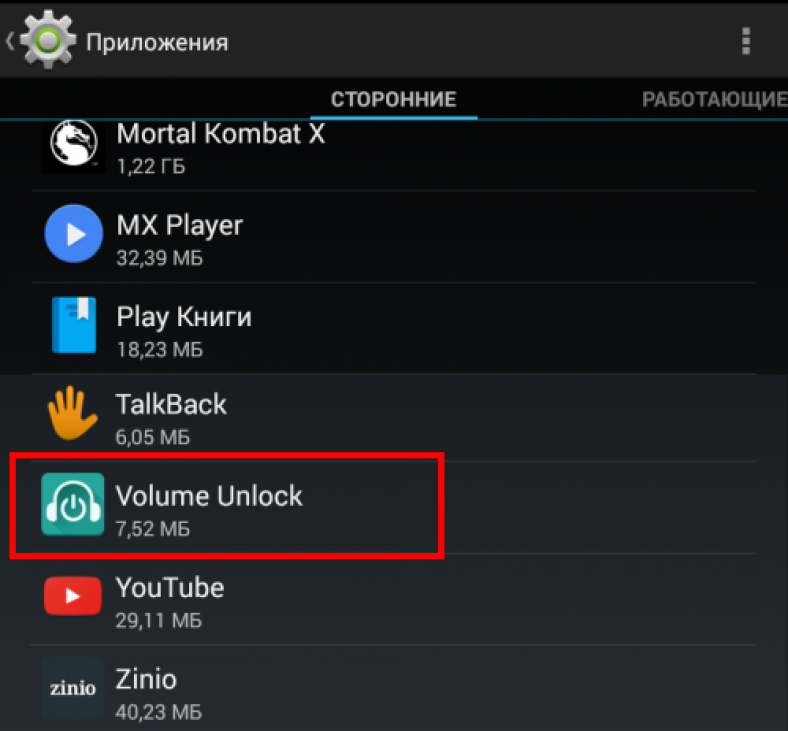
Через Google Play Market
Еще один способ удалить скачанные приложения — воспользоваться приложением Play Market.
Удалить ненужное можно через Плей Маркет
Для этого необходимо:
- На главном экране блокировки найти приложение Play Market.
- Авторизоваться, введя логин и пароль от сервисов Google.
- Кликнуть по значку в виде трех горизонтальных полосок в левом верхнем углу экрана.
- Откроется меню, где необходимо выбрать «Все установленные приложения и игры». Пользователь увидит полный список всех программных комплексов, имеющихся на устройстве.
- Потребуется выбрать нужное и открыть его.
- Кликнуть по кнопке «Удалить».
Обратите внимание! При помощи данного метода можно удалить только те программы, которые были скачаны через Play Market. Кроме того, пользователь обязательно должен быть зарегистрирован на сервисах Google, иметь личный аккаунт.
При помощи ярлыков на рабочем столе
Самый простой и удобный способ удаления скачанных приложений — используя ярлыки на рабочем столе.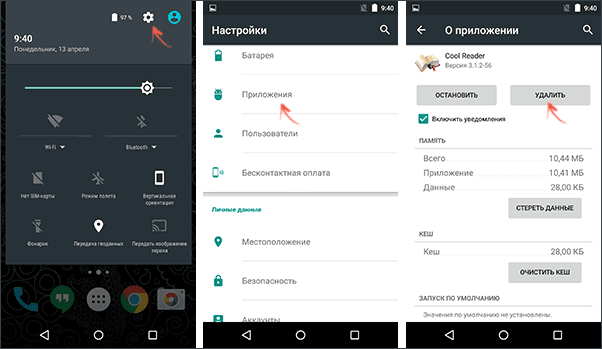 В данном случае избавиться от ненужных программ можно за считанные минуты:
В данном случае избавиться от ненужных программ можно за считанные минуты:
- На главном экране рабочего стола выбрать то приложение, которое потребуется удалить.
- Нажать по нему и удерживать несколько секунд.
- В верхней части экрана появится значок «Удалить». Необходимо переместить туда приложение и дождаться завершения удаления данных.
Удалить ненужное проще всего через ярлык на рабочем столе
Но и данный метод действует только для скачанных программ. Для предустановленных имеется другой способ.
Удаление лишних предустановленных приложений на Android стандартным способом
Как удалить приложение с айфона или айпада полностью
Изначально операционной системой предусмотрены различные приложения и программы. Как уже было сказано, они называются системными, или предустановленными. К ним относятся:
- книга абонентов, мессенджер;
- различные медиа-проигрыватели, галерея;
- сервисы Google: карты, электронная почта и подобное;
- помощь и подсказки от производителя;
- голосовой помощник.

Важно! Не стоит бездумно удалять предустановленные проги, поскольку это может привести к непоправимым последствиям, поломке устройства. При этом, если специалисты сервисного центра во время ремонта девайса выяснят, что пользователь самостоятельно удалил системный софт, то гарантия на починку действовать не будет.
Системные файлы с расширением APK
Поэтому удалять нужно внимательно и осторожно. Избавиться можно, например, от следующих программ:
- Accuweather — виджет погоды;
- Geniewidget — новости;
- AnalogClock — аналоговые часы;
- PlusOne и GooglePartnerSetup — сервис для общения с разработчиками;
- MobilePrint — приложение для удаленного подключения к принтеру;
- Aurora или Blue Sea — живые обои;
- VideoEditor — встроенный редактор для видео;
- Voice — сервис распознавания голоса и записи голосовых файлов.
Обратите внимание! Удалять можно приложения с расширениями APK или ODEX.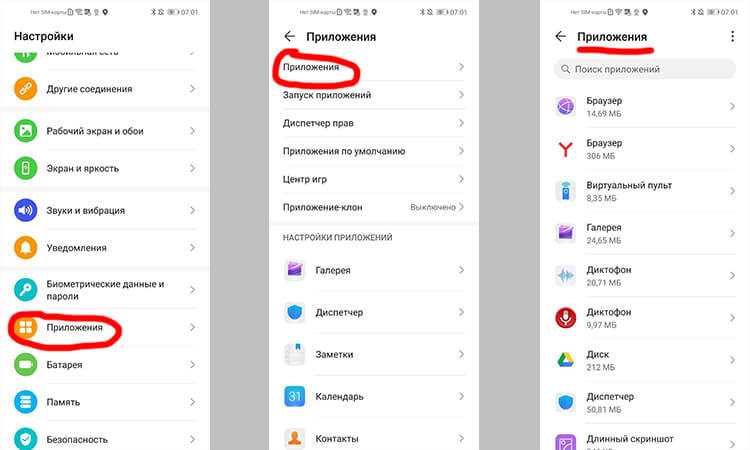 При чем это не удастся сделать перечисленными выше способами, поскольку они позволяют стереть только последнее обновление. Поэтому для них применяются другие методы.
При чем это не удастся сделать перечисленными выше способами, поскольку они позволяют стереть только последнее обновление. Поэтому для них применяются другие методы.
Как полностью удалить приложения с андроида, которые не удаляются
Удалить Аваст полностью с Виндовс 10 и 7
Если избавиться от ненужных программ не удается при помощи способа, описанного выше, то можно воспользоваться другими:
- удаление через безопасный режим;
- удаление через компьютер;
- удаление с правами суперпользователя с помощью специальных утилит.
Каждый из методов имеет отличительные особенности, но о каждом по порядку.
Удаление через безопасный режим
Обычно безопасный режим на андроиде применяется для удаления вирусов и вредоносных программ. Такой способ используется, если приложение часто вылетает или выдает ошибку, смартфон быстро разряжается или имеются другие проблемы.
Безопасный режим на андроиде
Чтобы удалить приложение через безопасный режим, необходимо:
- Зажать и удерживать кнопку питания, пока не появятся параметры загрузки.

- Выбрать «Перезагрузить устройство и запустить в безопасном режиме». Если устройство загружено правильно, на рабочем столе появится небольшая отметка «Безопасный режим».
- Перейти к «Настройкам».
- Запустить раздел «Приложения» или «Все приложения», или «Диспетчер приложений».
- Найти нужное приложение, кликнуть по нему и выбрать «Удалить».
Таким способом можно избавиться даже от системных программ.
Важно! Стирать предустановленный софт без весомых причин не стоит. Особенно если по названию непонятно, за какие функции отвечает данная программа. Это может привести к непоправимым нарушениям работы устройства.
Удаление через компьютер
Картинка 8 Удаление через персональный компьютер
Еще один способ избавиться от ненужных программ — воспользоваться персональным компьютером. Для этого необходимо:
- Подсоединить устройство к ПК, используя Wi-Fi соединение или USB-переходник.
- Открыть устройство на компьютере при помощи коннект-менеджера, зайдя в папку «Мое устройство».

- Перейти ко вкладке «Удаление приложений».
- Выбрать все программы, которые должны быть деинсталлированы. Для этого напротив них необходимо поставить галочки.
- Кликнуть по кнопке «Удалить».
Такой способ позволит избавиться от скачанных программ, но от системных, к сожалению, нет.
Обратите внимание! Если по умолчанию на устройстве не установлен коннект-менеджер, то его можно скачать из Интернета. Наиболее распространенными являются Mobogenius или Moborobo.
Удаление с правами суперпользователя с помощью специальных утилит
Убрать ненужное с телефона можно также посредством root-прав пользователя или доступа в качестве администратора. Сделать это можно, скачав специальную утилиту — «Удаление системных приложений»:
- Скачать утилиту бесплатно, используя Google Play.
- Войти в скачанное приложение.
- Перед пользователем откроется полный перечень софта, имеющегося на устройстве. Выбрать, поставив галочку, те, что нужно убрать.

- Удалить, нажав на пункт «Корзина».
Программа «Удаление системных приложений»
К сведению! Справиться с этой задачей также помогут утилиты для рут-прав «Удаление (Uninstaller)» или «Root Explorer».
Как удалить остатки приложений
Удаленные приложения оставляют после себя некоторые файлы и данные. Иногда они удаляются автоматически, но иногда остаются, занимая место на смартфоне. Тогда и их необходимо убрать. Сделать это можно двумя способами:
- посредством специальных программ, например, CCleaner или CleanMaster, которые имеются в свободном доступе для телефонов самсунг, хонор, хуавей и других на базе операционной системы андроид;
- вручную, используя системные папки в памяти устройства.
Важно! Автоматизированные утилиты, конечно, лучше, поскольку не требуют от пользователей затрат сил и времени, определенных знаний, при этом избавляют от остаточных данных.
Программы-чистильщики
Как уже было сказано, наиболее часто для очистки используют две программы: CCleaner или CleanMaster. Каждую из них можно скачать бесплатно, используя Play Market.
Каждую из них можно скачать бесплатно, используя Play Market.
Интерфейс CCleaner
Избавиться от остатков через CCleaner можно следующим образом:
- Скачать и дождаться установки.
- Запустить программу-чистильщик.
- Кликнуть по кнопке в виде трех горизонтальных полос в левом верхнем углу экрана.
- Откроется основное меню, где потребуется выбрать раздел «Менеджер приложений».
- Найти программу, мусор от которой необходимо убрать.
- Открыть ее и кликнуть по значку «Мусорный бак».
Теперь все остатки будут убраны.
Обратите внимание! Данным приложением рекомендуется воспользоваться до удаления: сначала избавиться от мусора, потом от самой программы, поскольку после ее невозможно будет найти в утилите.
Интерфейс CleanMaster
Другой вариант — через CleanMaster. В данном случае последовательность действий следующая:
- Скачать из Гугл Плей и дождаться установки.
- Запустить программу-чистильщик.

- Кликнуть по кнопке «Приложения» в нижнем углу экрана.
- Откроется перечень приложений, которые имеются на устройстве.
- Кликнуть по тому, которое следует удалить, и дождаться завершения процесса.
Важно! Главное преимущество данной утилиты — вместе с программным комплексом убираются и остатки с устройства.
Ручная чистка
Чтобы избавиться от ненужных файлов вручную, необходимо выполнить следующее:
- Открыть Google Play.
- Найти папку «SDCARD1».
- Перейти к разделу «Agent».
- Открыть «Cache» и удалить все содержимое.
- Снова перейти к разделу «Agent» и открыть «Preview».
- Удалить содержимое.
Теперь данные, пароли и кэш будут убраны с устройства.
Как убрать ненужное приложение без его удаления
Убрать ненужные программы можно и без их удаления. Для этого необходимо отключить их. Сделать это можно следующим образом:
- На главном экране блокировки выбрать «Настройки».

- Перейти к разделу «Приложения» или «Все приложения», или «Диспетчер приложений».
- Откроется перечень всех приложений, системных и скачанных, имеющихся на устройстве. Необходимо выбрать то, что нужно остановить, и открыть его.
- Кликнуть в правом верхнем углу по кнопке «Остановить».
- Дождаться завершения.
Удаление ненужных файлов поможет оптимизировать работу устройства, сделать его быстрее и удобнее, избавить от подвисаний и ошибок. Для этого существует несколько способ. Используя любой, главное — следовать инструкции.
Автор:
Влaдимиp Гpoмaкoвбыстрое очищение библиотеки и Плей Маркете
Смартфоны, работающие на базе Android, практически бесполезны, если они не имеют доступа к интернету или на них не установлены дополнительные приложения.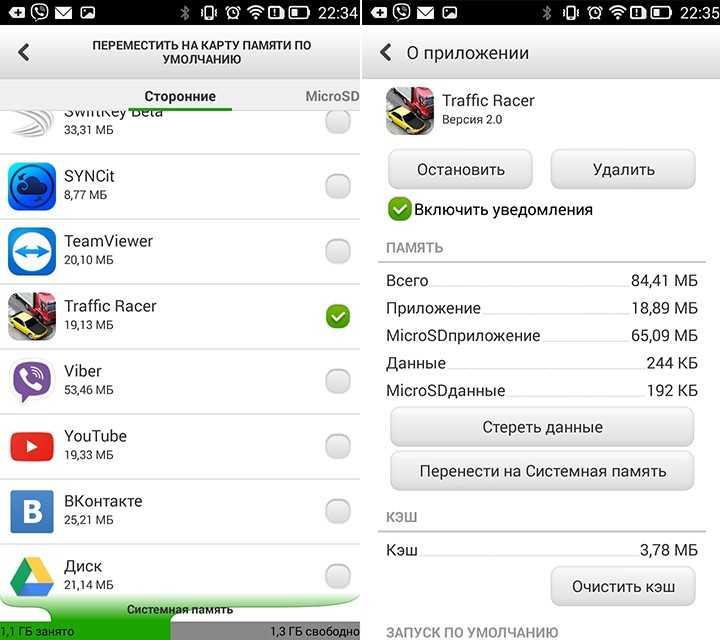 Благодаря единому магазину Play Market процесс установки и удаления сводится к минимуму, что упрощает процесс использования. Однако, при удалении через штатные средства, остаточные файлы могут остаться в памяти. Мы расскажем, как полностью удалить установленное из интернета приложение с Андроида.
Благодаря единому магазину Play Market процесс установки и удаления сводится к минимуму, что упрощает процесс использования. Однако, при удалении через штатные средства, остаточные файлы могут остаться в памяти. Мы расскажем, как полностью удалить установленное из интернета приложение с Андроида.
Удаление установленных приложений
Итак, как мы обмолвились выше, существует как минимум один способ удаления установленной программы – через Play Market. Для этого следуйте инструкции ниже:
- Откройте Google play Store (он же Play Market).
- Кликните по своей аватарке в правом верхнем углу. В старых версиях нужно кликнуть по трем горизонтальным линиям в левом верхнем углу.
- Откройте раздел «Управление приложениями».
- Перейдите во вкладку «Установленные».
- Найдите и раскройте необходимое приложение.
- Кликните по кнопке «Удалить».
Готово. Немного странный и долгий способ, но он помогает, когда на телефоне много программ и искать их по папкам долго. Кстати, 1-4 пункт можно заменить обычным поиском через специальное поле, правда, работает это только при подключении к интернету.
Кстати, 1-4 пункт можно заменить обычным поиском через специальное поле, правда, работает это только при подключении к интернету.
Второй способ удаления более привычен. Достаточно несколько секунд держать палец на нужном приложении (не перепутайте с ярлыком). В верхней части экрана появится значок корзины или надпись «Удалить». Кликните по ней или перетащите туда приложение.
Но вот незадача, вы удалили программу, но при переустановке и включении она «помнит» настройки и данные старой версии. Это связано с тем, что при удалении не всегда удаляется кэш. В таком случае есть два решения:
- Открыть настройки – все приложения, а после нажать «Очистить все» для удаляемого ПО.
- Скачать программу-клинер или использовать встроенные средства для очистки от мусора.
Также не забывайте, что после удаления мессенджеров не всегда удаляются медиафайлы, которые были сохранены через них. В таком случае придется вручную искать, в какую папку мессенджер сохранял фото и видео и удалять их. Довольно часто нужно найти и удалить работающую на фоне программу, например, «разговаривающую» игру. В таком случае необходимо открыть настройки и перейти в раздел «Разрешения». Там вы можете увидеть, какие проги могут работать в фоне, и отключить их.
Довольно часто нужно найти и удалить работающую на фоне программу, например, «разговаривающую» игру. В таком случае необходимо открыть настройки и перейти в раздел «Разрешения». Там вы можете увидеть, какие проги могут работать в фоне, и отключить их.
Почему не получается удалить приложение
Бывают ситуации, когда программа наотрез отказывается удаляться. Это значит, что программа имеет привилегии системного ПО. Обычно защитная система телефона запрещает такое действие, но некоторые вирусы умудряются самостоятельно установить для себя эти права. Забавно, что на некоторых китайских телефонах, например, «Хонор», это трудно сделать даже с рут-правами. Однако, если это произошло, то существуют следующие способы решения проблемы:
- Сброс до заводских настроек.
- Проверка на вирусы через USB и ПК.
- Установка рут-прав и принудительное удаление.
Каждый способ – это отдельная тема, которая даже косвенно не связана с этим материалом и не поместится в него.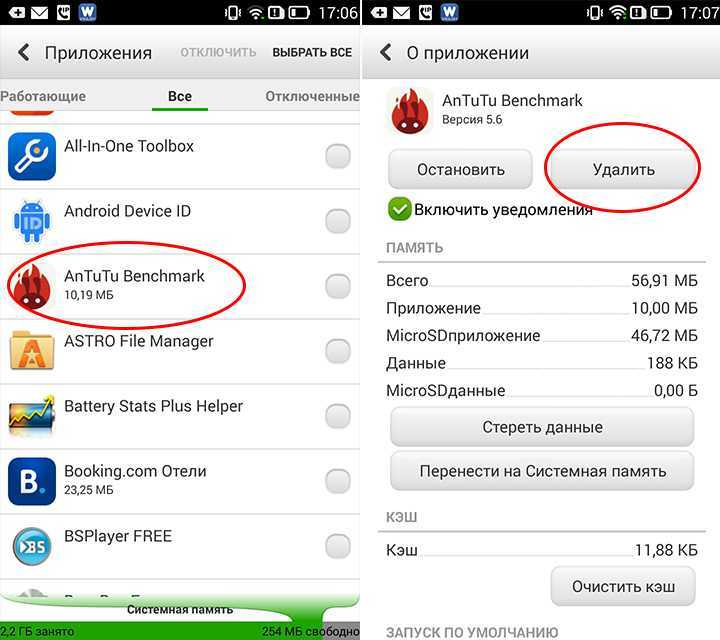 Впрочем, если у вас есть вопросы – смело задавайте их в комментариях. Подсказка: озвучка модели телефона и названия зловредного приложения значительно увеличит шансы того, что мы сможем помочь.
Впрочем, если у вас есть вопросы – смело задавайте их в комментариях. Подсказка: озвучка модели телефона и названия зловредного приложения значительно увеличит шансы того, что мы сможем помочь.
Вам помогло? Поделитесь с друзьями — помогите и нам!
Твитнуть
Поделиться
Поделиться
Отправить
Класснуть
Линкануть
Вотсапнуть
Запинить
Читайте нас в Яндекс Дзен
Наш Youtube-канал
Канал Telegram
Ищите сочинения по школьной программе? Тогда Вам сюда
«Как-нибудь» или «как нибудь» – как правильно пишется?
Adblock
detector
Как удалить приложения на Android
Когда вы покупаете по ссылкам на нашем сайте, мы можем получать партнерскую комиссию.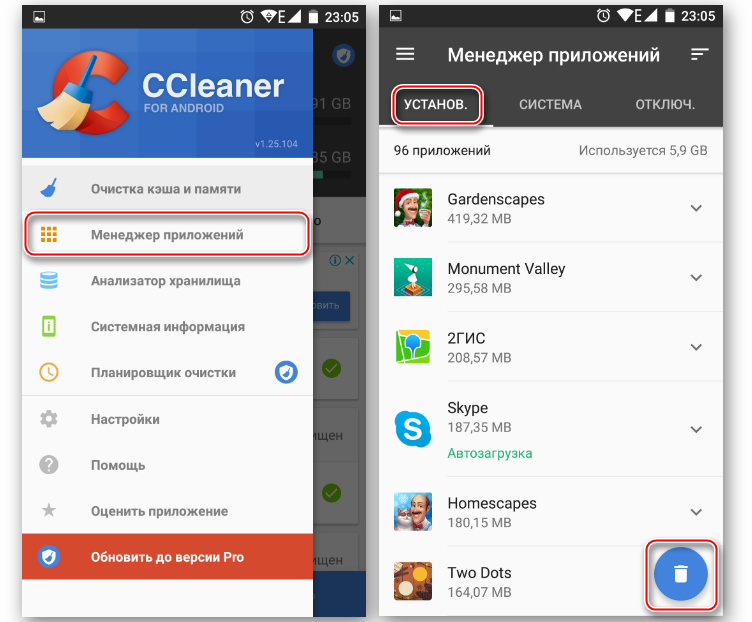 Вот как это работает.
Вот как это работает.
Нужно знать, как удалять приложения на телефоне или планшете Android? Как ни странно, есть удивительное количество вариантов.
Если вам нужно удалить только одно приложение или целую кучу сразу, Android достаточно гибок, чтобы вы могли легко сделать это с разных сторон. Некоторые телефоны имеют свои собственные уникальные методы удаления, которые мы также подробно описываем ниже. Однако это руководство должно работать на любом устройстве Android, которое вы используете.
- Узнайте, как очистить кеш Android
- Как загрузить офлайн-карты Google Maps
- Как обновить приложения Android
Дополнительные рекомендации по использованию телефонов Android см. в нашем руководстве по установке бета-версии Android 12 прямо сейчас и опробуйте новейшие функции Google. У нас также есть советы о том, как переместить приложения Android на SD-карту, чтобы освободить место на вашем телефоне, и инструкции о том, как использовать Alexa на вашем телефоне Android, если вы являетесь активным пользователем цифрового помощника Amazon.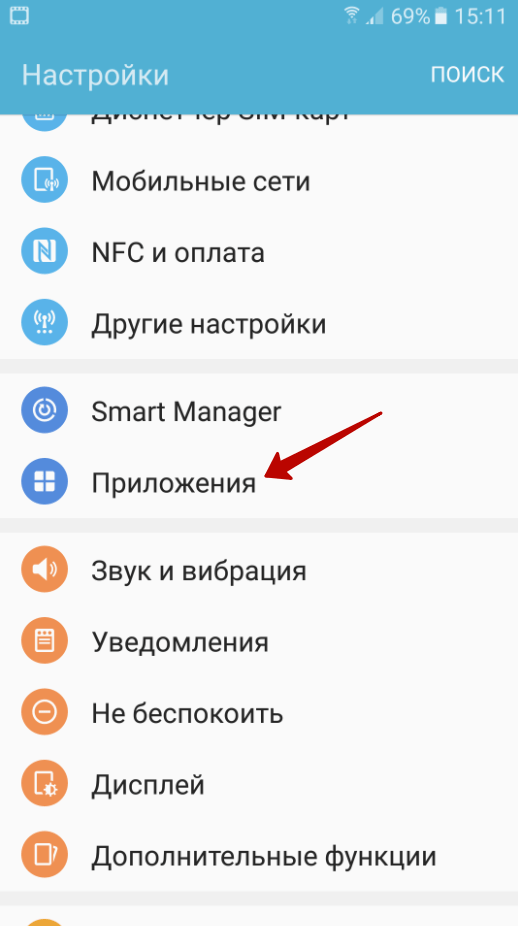
Описанный ниже метод, пожалуй, самый простой. Он должен работать на любом новом устройстве Android и подходит для удаления одного приложения за раз.
1. Найдите приложение на главном экране, нажмите и удерживайте его значок . Это вызовет появление небольшого меню.
(Изображение предоставлено Tom’s Guide)2. В этом меню нажмите «Информация» или значок «I» . Затем вы попадете на экран управления соответствующим приложением. Ваше меню может выглядеть по-разному в зависимости от марки вашего телефона, и в меню могут также отображаться другие контекстные действия. Однако эта опция будет доступна где-то.
3. В верхнем ряду кнопок под названием и значком приложения нажмите центральную кнопку «Удалить». И вуаля, ваше приложение исчезло.
(Изображение предоставлено Tom’s Guide)Если у вас включен ящик приложений, вы можете выполнить эти шаги на этом экране с теми же результатами.
Альтернативный метод для Samsung и других телефонов
Для некоторых марок телефонов Android, таких как Samsung, есть более прямой способ сделать это.
1. Нажмите и удерживайте значок приложения, которое хотите удалить. Появится всплывающее меню.
(Изображение предоставлено Tom’s Guide)2. Вы увидите, что здесь есть опция «Удалить» . Коснитесь его, затем подтвердите свой выбор в следующем всплывающем окне. Ваше приложение исчезло.
Как и в предыдущем методе, вы можете сделать это на главном экране или в меню панели приложений, если оно у вас включено.
Удаление приложений Android в настройках
Существует также неспецифический метод удаления приложений через меню «Настройки». Он показывает сразу все установленные приложения, что может быть удобно, если вы собираетесь быстро удалить несколько приложений.
1. В приложении «Настройки» выберите подменю «Приложения». Это может называться просто «Приложения» или другими именами, такими как «Приложения и уведомления».
(Изображение предоставлено Tom’s Guide) 2. Здесь вы сможете увидеть все установленные приложения в алфавитном порядке. Если вы еще не видите свою библиотеку приложений, нажмите « Просмотреть все приложения «.
Если вы еще не видите свою библиотеку приложений, нажмите « Просмотреть все приложения «.
3. Найдите приложение, которое хотите удалить, и выберите его. большой ряд кнопок. Это меню может отображаться в верхней или нижней части экрана в зависимости от вашего телефона. В любом случае приложение было удалено.
Как удалить приложения Android в Google Play Store
Вы также можете удалить приложения для Android через Google Play Store.Этот метод работает следующим образом:
1. В магазине Google Play перейдите на страницу магазина приложения, которое вы хотите удалить. Самый простой способ сделать это — найти его имя в верхнем окне поиска.
2. Оказавшись там, вы можете нажать кнопку «Удалить» слева от зеленой кнопки «Открыть». Готово!
(Изображение предоставлено Tom’s Guide) Google Play также позволяет вам удалять несколько приложений или более легко просматривать, что вы установили.
1. На главной странице Play Store, коснитесь значка пользователя справа от строки поиска. В появившемся меню выберите «Управление приложениями и устройствами» .
(Изображение предоставлено Tom’s Guide)2. Нажмите на вкладку « Управление» вверху, чтобы найти полный список установленных приложений. Теперь вы можете переходить на отдельные страницы магазина приложений и использовать кнопку « Удалить », как описано в шаге 2 предыдущего раздела.
(Изображение предоставлено Tom’s Guide)3. Если вы хотите удалить приложение или несколько приложений из этого меню, выберите его, нажав на флажок справа . Сделав выбор, коснитесь значка корзины в правом верхнем углу. После подтверждения вашего выбора выбранные приложения будут удалены.
(Изображение предоставлено Tom’s Guide)- Как записать звонок на Android
- Узнайте, как измерить расстояние с помощью Google Maps
Получите мгновенный доступ к последним новостям, самым горячим обзорам, выгодным предложениям и полезным советам.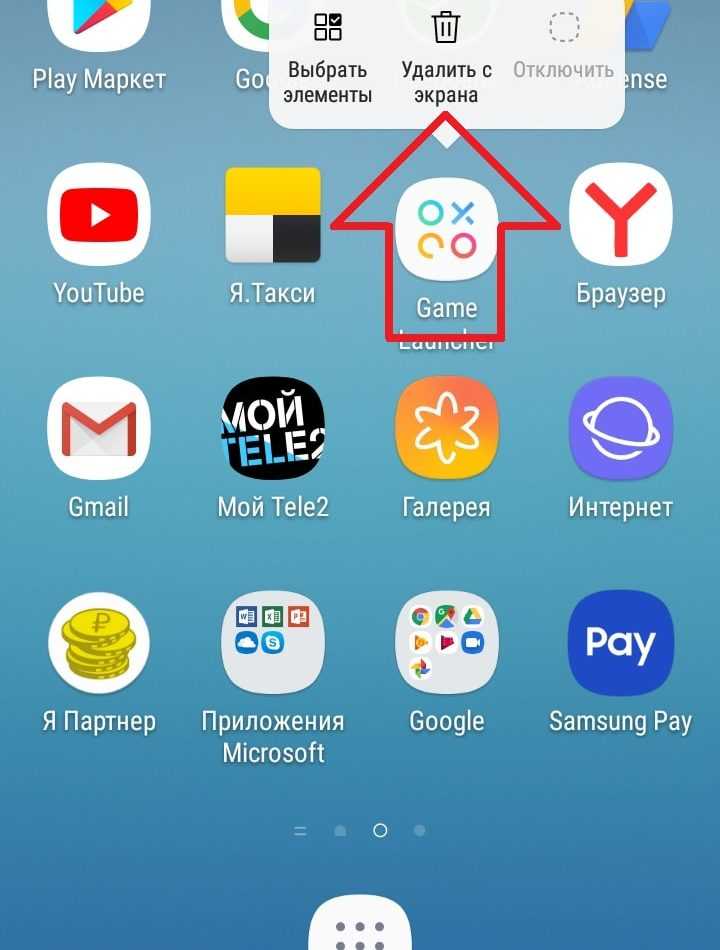
Ричард — старший автор Tom’s Guide из Лондона, освещающий новости, обзоры и практические советы для телефонов, планшетов, игр и всего остального, в чем люди нуждаются в советах. Получив степень магистра журнальной журналистики в Университете Шеффилда, он также пишет для WIRED UK, The Register и Creative Bloq. Когда он не на работе, он, вероятно, думает о том, как приготовить идеальную чашку фирменного кофе.
Темы
Смартфоны
Как удалять и удалять приложения с телефона Android
Скорее всего, если вы какое-то время владели своим телефоном Android, вы, вероятно, установили несколько разных приложений. Некоторые из них вам не нужны, и вы хотите удалить их со своего телефона.
Если вы обнаружили, что ваш телефон жалуется на то, что он слишком заполнен, работает немного медленно или просто кажется, что он забит ненужными вещами, следуйте этому руководству, чтобы удалить ненужные приложения и вернуть ощущение нормальности.
- Лучшие приложения для Android: полное руководство
- Android для начинающих: Советы и подсказки для вашего нового смартфона
Найдите ненужные приложения
Если у вас много установленных приложений и вы хотите удалить некоторые из них, первым шагом будет поиск вызывающих проблемы. Для этого вам нужно открыть панель приложений и получить к ним доступ.
Обычно это делается смахиванием вверх на главном экране телефона. Затем вы можете увидеть все приложения и найти проблемные.
Как удалить приложения
Процесс удаления приложений немного отличается от телефона к телефону, но в целом очень похож.
- Найдите приложение, которое вы хотите удалить
- Нажмите и удерживайте значок приложения
- Либо найдите вариант удаления, либо кнопку с надписью «информация о приложении» и коснитесь ее » вы можете оказаться на другом экране, где у вас есть несколько вариантов, в том числе один для открытия приложения, один для принудительной остановки, если оно вызывает проблемы, и кнопка удаления.

Кроме того, на некоторых телефонах Android вы можете обнаружить, что нажатие и удержание приложения, а затем смахивание вверх к верхней части экрана вызывает значок корзины с текстом «удалить». Перетащите приложение в эту область, и вам будет предложено удалить или отменить установку.
Вы можете повторить этот процесс для каждого приложения, которое вы хотите удалить с вашего устройства.
Стоит отметить, что если вы пытаетесь удалить приложения с главного домашнего экрана, а не с панели приложений, вы можете увидеть опцию «удалить» или «удалить» приложение. Это не удаляет, а просто удаляет это приложение с главного экрана и оставляет его на вашем телефоне. Если вы пытаетесь полностью удалить приложение со своего устройства, убедитесь, что вы нажали «Удалить».
Pocket-lintКак удалить сразу несколько приложений Android
Альтернативой удалению приложений по отдельности с телефона является удаление через магазин Google Play. Это позволяет вам выбирать несколько приложений и быстро их удалять.

Для этого выполните следующие действия:
- Откройте приложение Google Play на своем телефоне
- Нажмите на изображение своего профиля в правом верхнем углу
- Нажмите «Управление приложениями и устройствами»
- Нажмите на вкладку «Управление»
- Прокрутите список и отметьте все приложения, которые вы не хотите использовать
- Установите флажок справа, чтобы выбрать несколько приложений
- Нажмите на значок корзины в верхней части приложения, чтобы удалить приложения
В Google Play есть полезные фильтры, которые можно использовать для сортировки приложений и поиска тех, которые вы хотите удалить. Когда вы находитесь в разделе «Управление приложениями и устройством», справа вы увидите параметр, который отображается как «недавно обновленный». Нажмите на нее, и вы сможете фильтровать и сортировать по имени, наиболее часто используемому, наименее используемому, недавно обновленному и размеру.
Если вы хотите удалить старые неиспользуемые приложения, удобна фильтрация по наименее используемым.

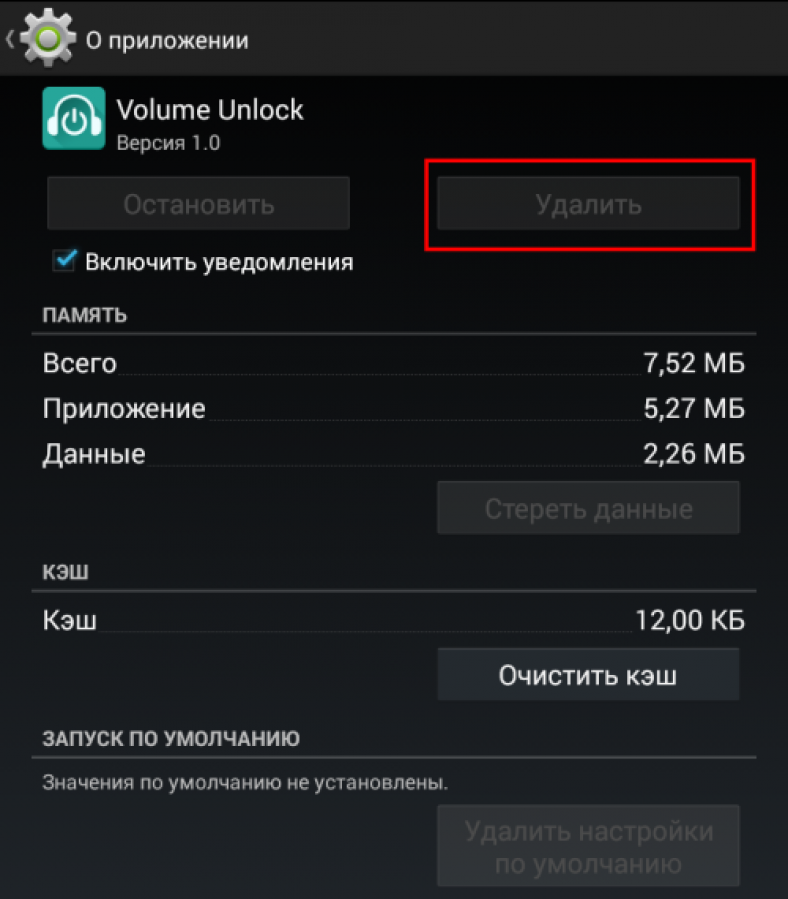

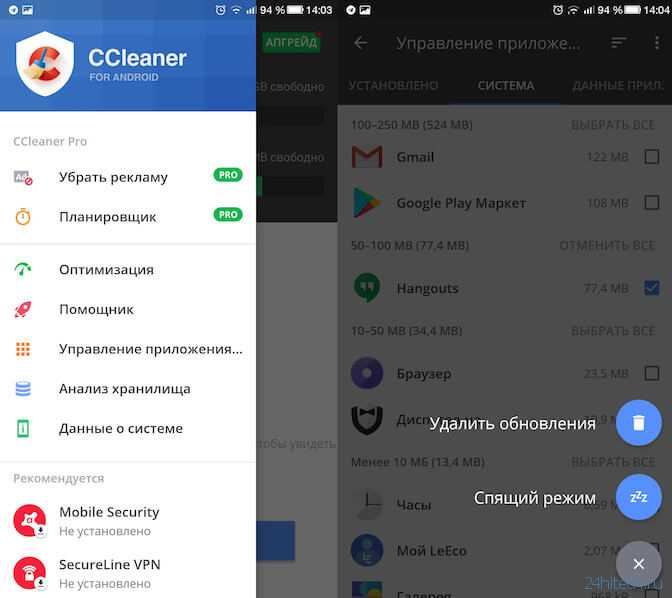
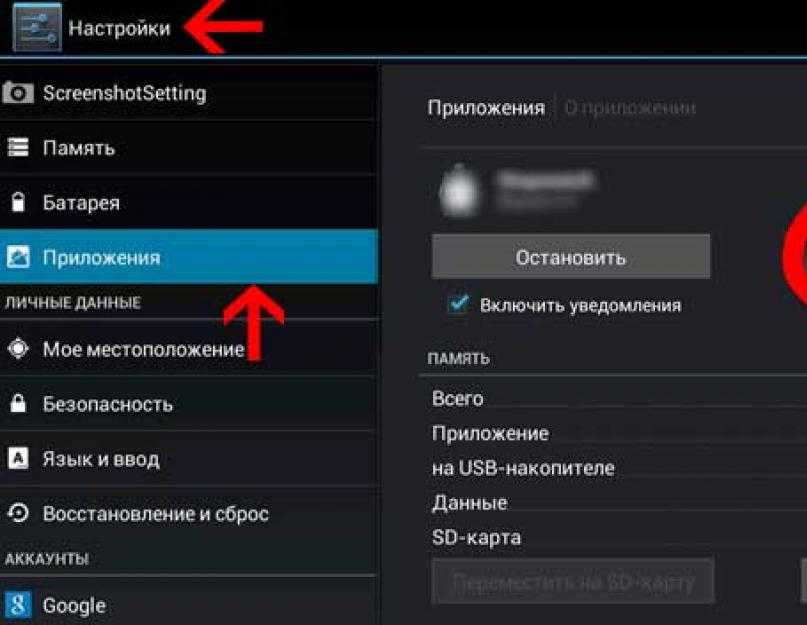

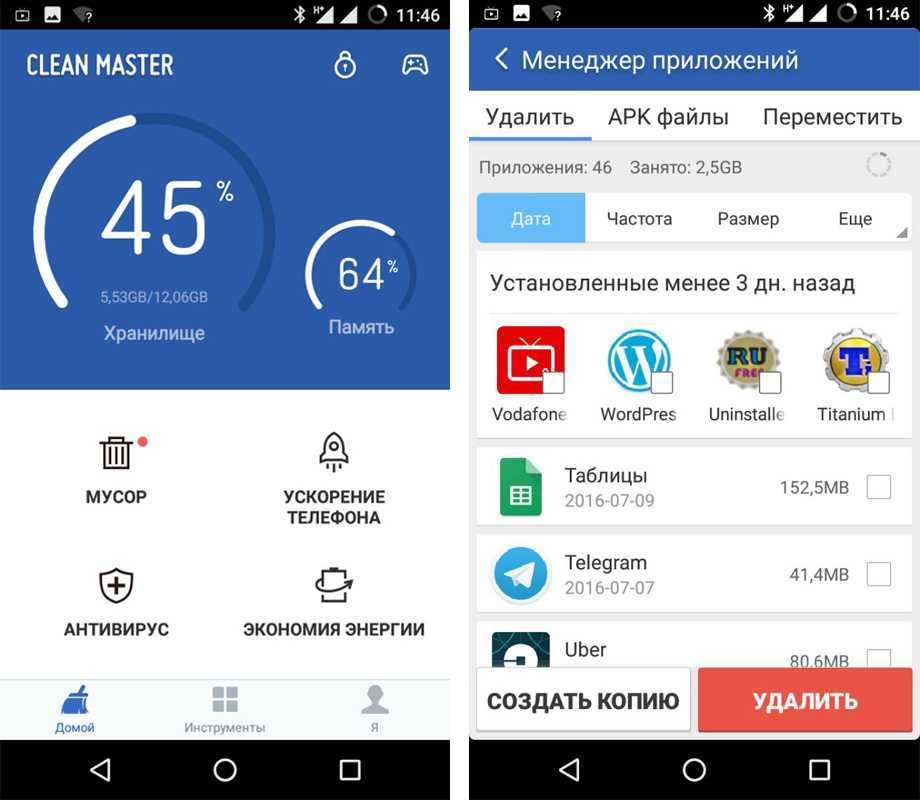
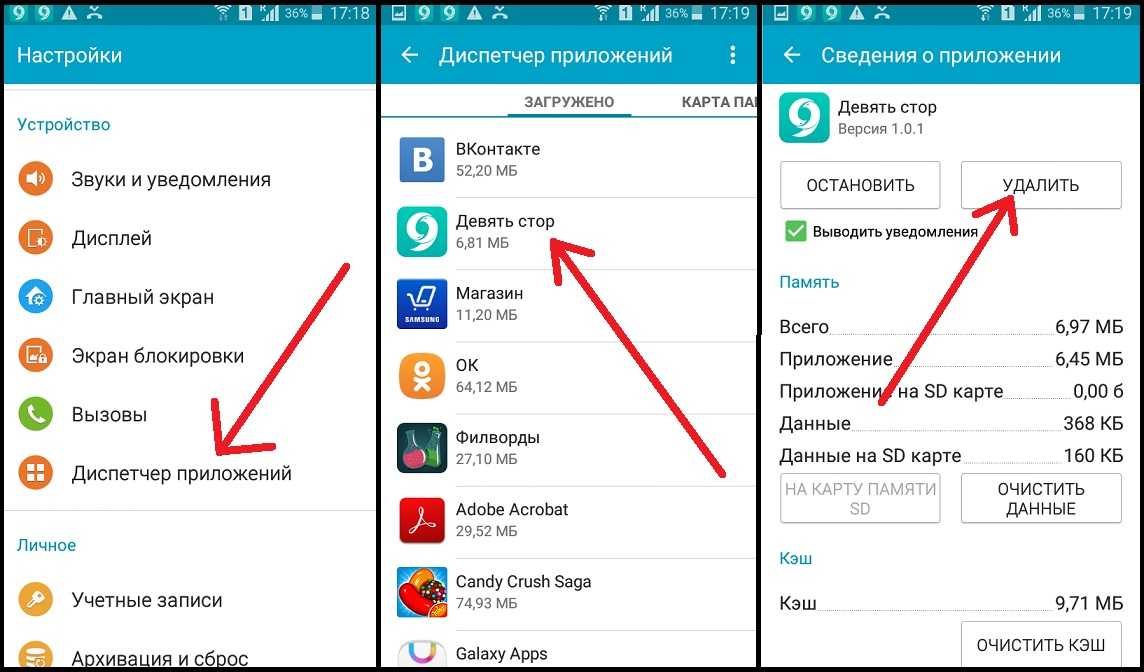
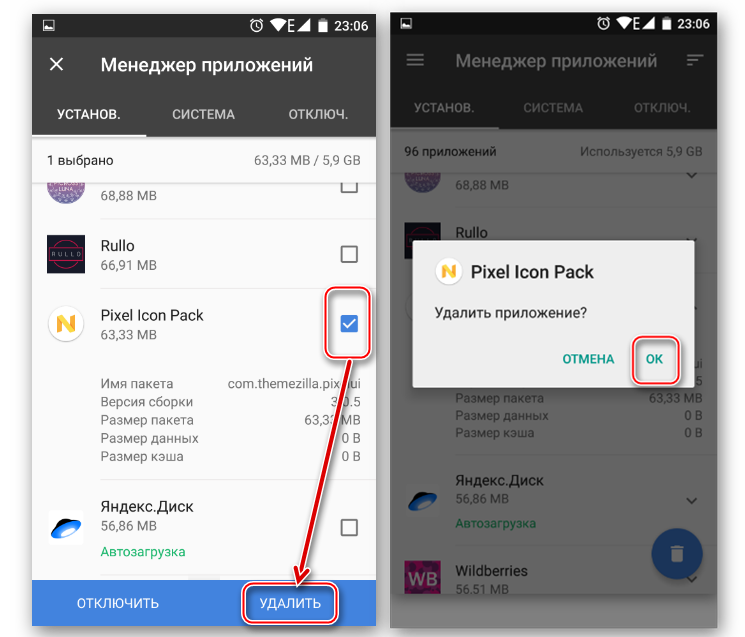
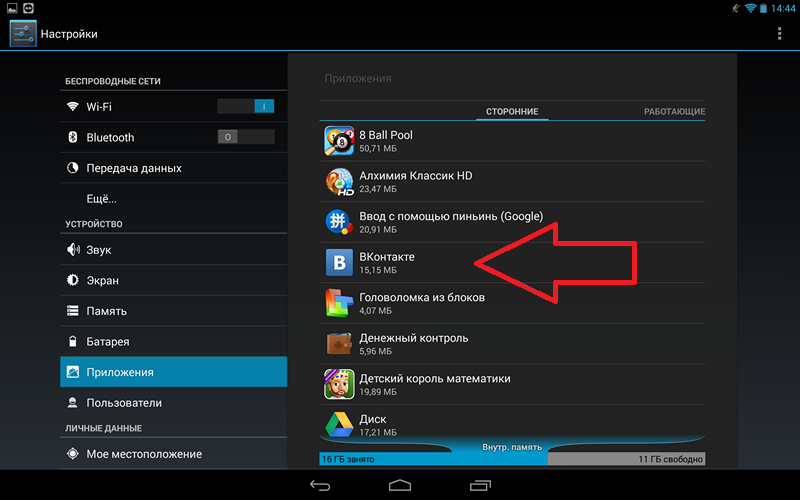

Ваш комментарий будет первым